رفت و برگشت با صفحه کلید

در این میان گاهی کاربران حرفهای برای انجام برخی کارهای خاص یا تکراری به میانبرهای صفحهکلیدی مسلط میشوند و ضمن استفاده از ماوس، این میانبرهای صفحهکلیدی را نیز بهکار میگیرند و به کارهای خود سرعت بیشتری میبخشند. بهعنوان مثال ممکن است مشاهده کنید که یک کاربر حرفهای برای باز کردن پنجره ویندوز اکسپلورر از کلید Win+E کمک میگیرد یا برای رفتن به تنظیمات اتصالات شبکه عبارت ncpa.cpl را تایپ میکند. میانبرهای صفحهکلید زیادند و ممکن است هر برنامه نیز برای خودش میانبرهای اختصاصی فراوانی داشته باشد، اما در این میان گاهی ممکن است ماوس در دسترس نباشد و وقتی ماوسی در کار نباشد تنها چیزی که در اختیار شما قرار دارد همان صفحهکلید است و تنها کاری که میتوان انجام داد استفاده از میانبرهای صفحهکلید یا پیمایش گزینهها با استفاده از صفحهکلید است. در این ترفند قصد داریم میانبرهایی را برای پیمایش سریع و ساده با استفاده از صفحهکلید در ویندوز آموزش دهیم تا ضمن آشنایی با میانبر مربوط به حرکت میان گزینههای موجود، با حرکت برگشتی (بازگشت به گزینه قبلی)، انتخاب، اجرا و تغییر نام نیز آشنا شوید.
حرکت میان گزینهها: اولین میانبری که برای کار کردن با صفحهکلید بدون ماوس باید مورد استفاده قرار دهید کلید تب (Tab) است. هر بار فشار این کلید موجب جابهجایی میان گزینهها و بخشهای مختلف موجود در صفحه یا برنامه موردنظر شما میشود که در ادامه باید پس از قرارگیری روی گزینه موردنظر، با استفاده از دیگر کلیدهای صفحهکلید، عملکرد دلخواهتان را اجرا کنید.
حرکت بازگشتی: اگر بعد از چند مرتبه فشار کلید Tab بالاخره به گزینه موردنظر رسیدید، اما اشتباهی یک بار دیگر کلید تب را فشار دادید و متوجه شدید باید دوباره آنقدر کلید Tab را فشار دهید تا به همان گزینه برسید نگران نباشید. در این شرایط بهجای تکرار فشار روی کلید Tab کافی است کلید Shift+Tab را فشار دهید تا حرکت رو به عقب داشته باشید! پس اگر از روی گزینه موردنظرتان عبور کردید کافی است یک بار این کلید را فشار دهید تا به عقب بازگردید.
انتخاب: اگر میخواهید پوشه، عکس یا هر گزینه دیگری را به حالت انتخاب درآورید باید از کلید فاصله مجازی Space کمک بگیرید. پس از قرارگیری روی گزینه دلخواه این کلید را فشار دهید تا موضوع موردنظر به حالت انتخاب درآید. این کلید عملکردی همچون یک مرتبه کلیک چپ ماوس را بههمراه دارد.
اجرا: اجرای برنامه انتخاب شده، ورود به پوشه، تائید عملیات Save و در حالت کلی عملیات دوبار کلیک توسط ماوس یا یکبار کلیک روی گزینههای اجرایی توسط کلید اینتر (Enter) انجام میشود. کافی است پس از قرارگیری روی گزینه موردنظر کلید اینتر را فشار دهید تا عملیات کلیک یا دوبار کلیک ماوس روی آن اجرا شود.
تغییر نام: یکی از رایجترین کارها پس از انتخاب پوشهها و عکسها تغییر نام است. برای تغییر نام پس از قرارگیری روی گزینه دلخواه و فشار کلید فاصله مجازی برای انتخاب گزینه موردنظر، کلید F2 را فشار دهید تا قابلیت تغییر نام فعال شود.
ضمیمه کلیک جامجم
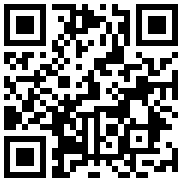
تازه ها



در یادداشتی اختصاصی برای جام جم آنلاین مطرح شد
جنبش مردمی سوریه

در یادداشتی اختصاصی برای جام جم آنلاین مطرح شد



















